Konečný průvodce, jak převést AAC na AC3: Online a offline
Mít starý přehrávač médií, jako je zařízení Dolby Digital, je většinou trochu obtížné, zejména pokud chcete přehrávat své oblíbené zvukové stopy v moderním formátu, jako je AAC. Dobrou zprávou je, že si stále můžete vychutnat své nejoblíbenější skladby ve svém starém zařízení Digital Dolby Digital převedením do formátu AC3. Naučte se pomocí tohoto článku jak převést AAC na AC3 v závislosti na pěti audio a video konvertorech uvedených níže.
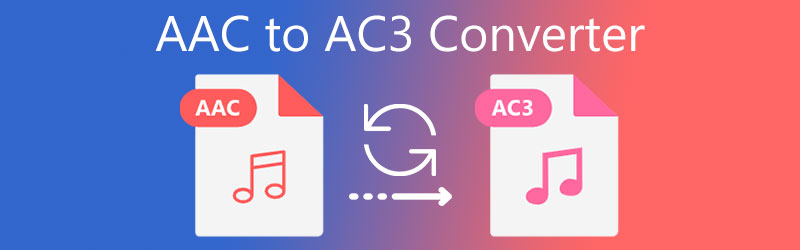
Část 1. Pět nejvíce doporučených převodníků AAC na AC3
Pokud máte problém najít ten správný převodník AAC na AC3 ve svém zařízení, máme vás. Stejně jako v této části si projdeme nejdoporučovanější audio převodník pro Mac a Windows spolu s jejich postupem.
1. Vidmore Video Converter
Jedním z nejvíce doporučených převodníků AAC na AC3, které můžete získat na zařízení se systémem Windows nebo Mac, je Video Converter Vidmore. Jedná se o velmi přívětivý software zejména pro uživatele, kteří nemají rádi používání audio převodníku a chtějí jednoduše převádět své zvukové stopy. Kromě uživatelsky přívětivého rozhraní je také víceúčelový, protože nepomáhá jen při převodu zvuku, ale také při úpravě videoklipů.
Tento profesionální software má také pokročilé editační funkce, díky kterým je pro uživatele ještě pohodlnější, pokud chtějí upravovat kvalitu svých zvukových stop. Není třeba se obávat technických detailů jeho editačních funkcí, protože je velmi snadno pochopitelný. Jediné, co nemá, je verze pro mobilní zařízení. Bez dalších okolků začněte převádět své oblíbené soubory AAC na AC3 podle následujících kroků.
Krok 1: Získejte převodník AAC na AC3
Než začneme, stáhněte si software pomocí níže uvedených tlačítek Stáhnout. Po stažení jej nyní můžete nainstalovat a spustit na svém zařízení. Jakmile je program spuštěn, můžete nyní nástroj používat.
Krok 2: Nahrajte zvukové stopy AAC
Když otevřete software, můžete nyní nahrát své soubory klepnutím na Přidat soubory v levé horní části obrazovky a vyberte soubory AAC ze svého Knihovna. Další možností nahrání souborů je přes Plus podepsat.
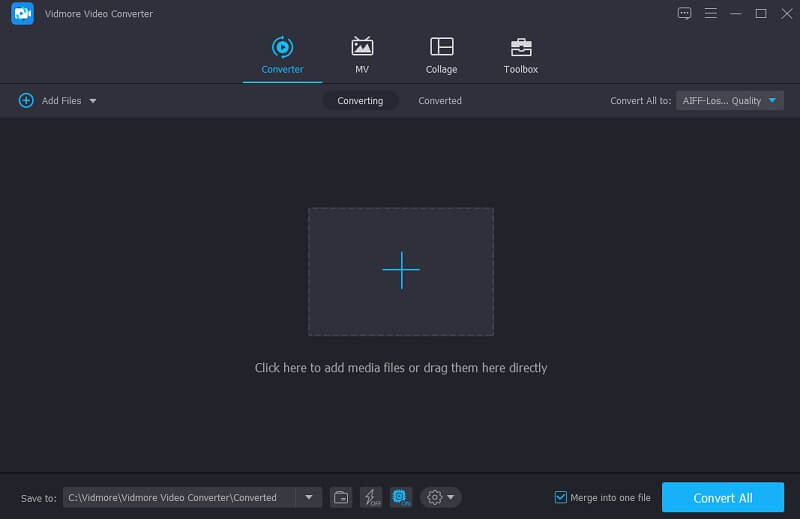
Krok 3: Změňte formát souboru
Jakmile je soubor AAC na Časová osa nástroje, nyní si můžete vybrat požadovaný formát. Stačí kliknout na Profil na pravé straně zvuku a klikněte na Zvuk tab. Poté vyhledejte AC3 formát.
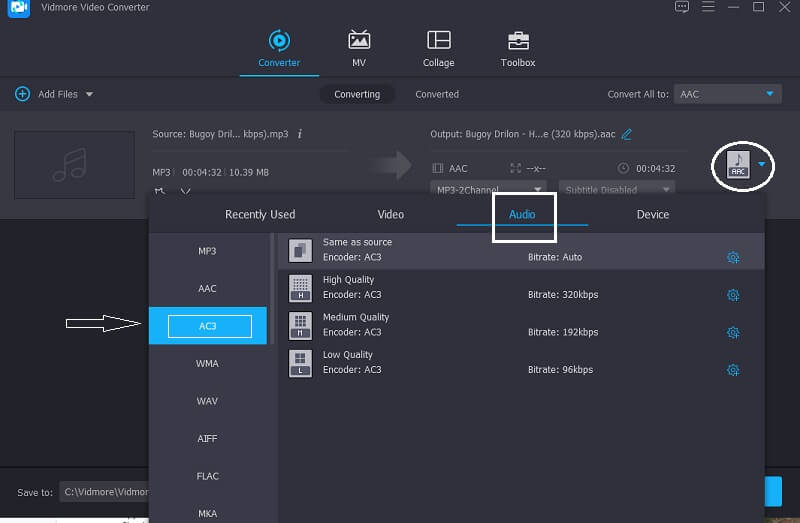
Nyní, pokud chcete převzít kontrolu nad kvalitou zvuku, umožněte to kliknutím na Nastavení na pravé straně a přejděte na rozbalovací šipku Přenosová rychlost, Kanál a Vzorkovací frekvence. Až budete hotovi, klikněte na Vytvořit nový knoflík.
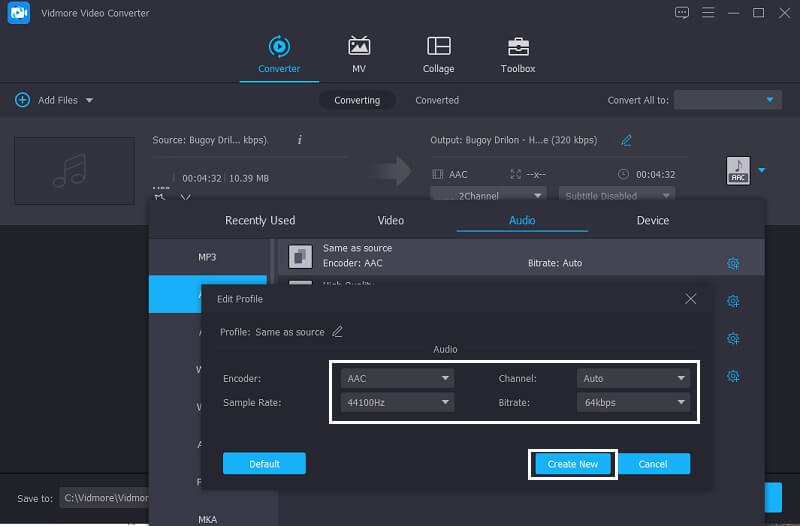
Krok 4: Převeďte na AC3
Konečně, pokud jste se rozhodli pro kvalitu a formát zvuku, můžete jej nyní převést kliknutím na Převést vše v pravém dolním rohu obrazovky a počkejte na dokončení převodu.
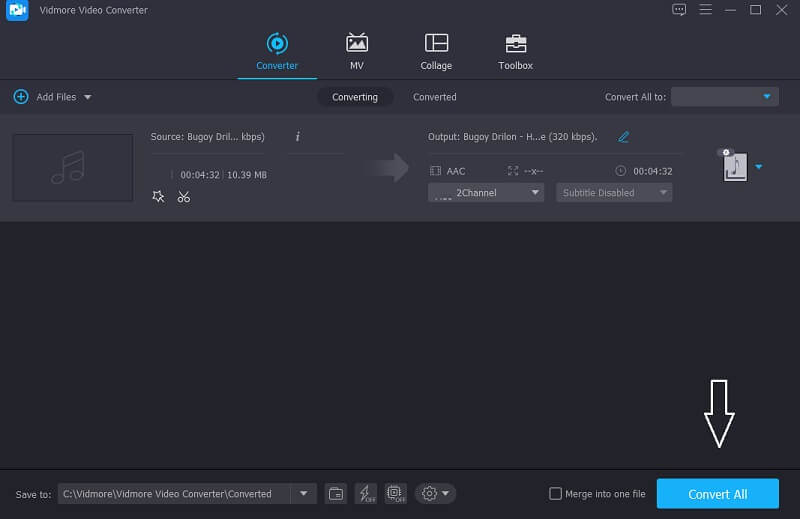
2. Vidmore Free Video Converter
Pokud máte rádi online nástroje, protože vám v zařízení chybí místo, Vidmore Free Video Converter je velmi skvělá možnost. Přestože se jedná o program založený na prohlížeči, neliší se v tom, jak software funguje. Jakmile přejdete na její hlavní stránku, jasně uvidíte její uživatelsky přívětivé rozhraní, díky kterému uživatelé snadno porozumí funkcím úprav. To, co je vhodnější používat, je to, že nemá žádná omezení, pokud jde o konverzi velkých souborů, které obvykle vlastní online nástroj. A konečně, pokud chcete extrahovat zvuk z videoklipu, je to také možné v tomto nástroji. Jedinou nevýhodou tohoto online nástroje je, že nemá jiný nástroj pro úpravu zvuku. Ale pokud chcete pouze čistý audio a video konvertor, tento program je vhodný.
A pokud jste nadšení, že víte, jak převést svou nejoblíbenější zvukovou stopu pomocí tohoto bezplatného audio převodníku AAC na AC3, podívejte se na níže uvedené kroky.
Krok 1: Přejděte na oficiální stránku Vidmore Free Video Converter a získejte jeho instalační program kliknutím na Přidejte soubory k převodu na střední obrazovce webového nástroje.
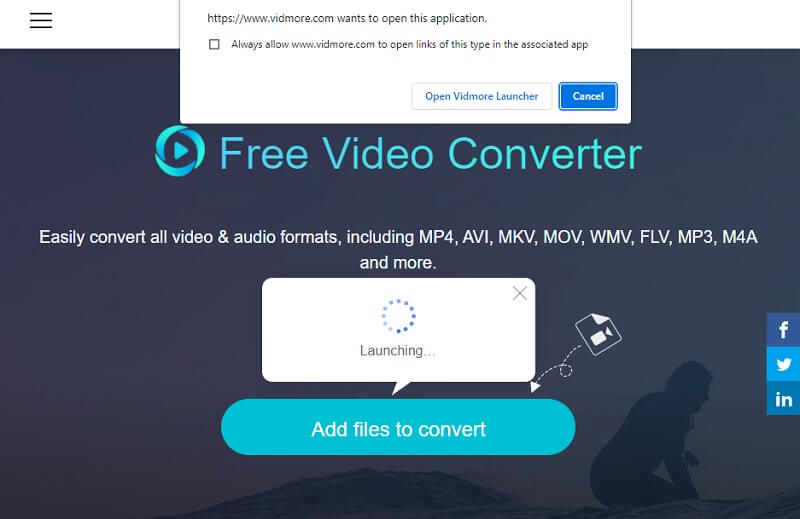
Krok 2: Klikněte na Přidejte soubory k převodu znovu a nahrajte soubory AAC, které potřebujete k převodu.
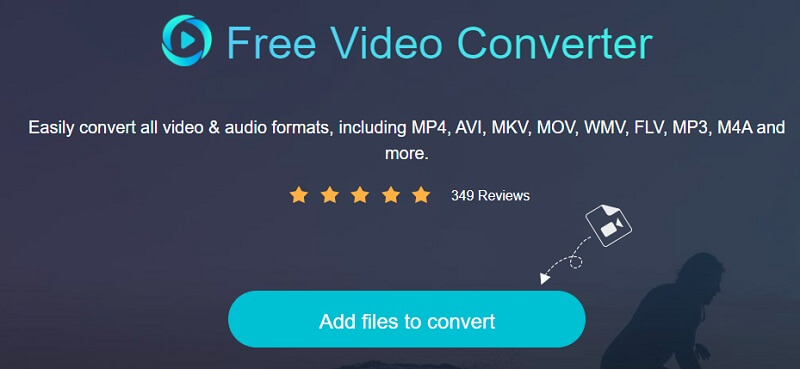
Krok 3: Jakmile je soubor AAC na Časová osa, klepněte na Hudba ve spodní části obrazovky a klikněte na přepínač AC3.
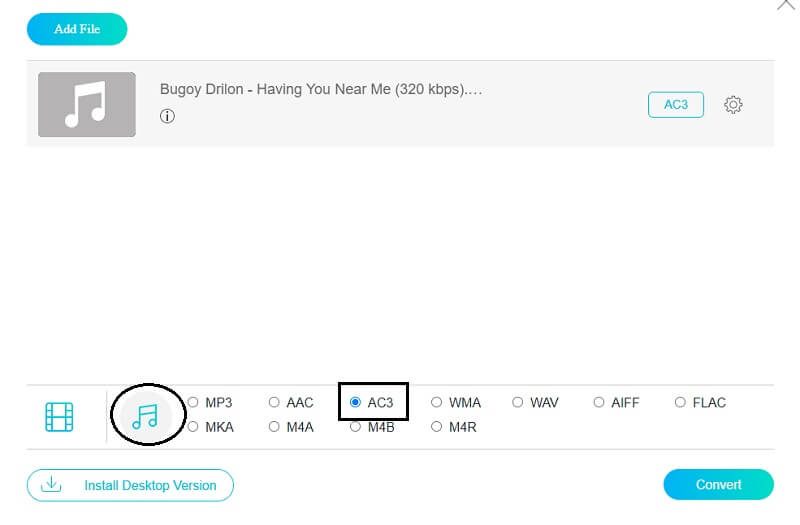
Poté můžete také ovládat kvalitu zvuku zaškrtnutím Nastavení na pravé straně zvuku. Poté klikněte na rozbalovací šipku Přenosová rychlost, Kanál a Vzorkovací frekvence upravte jeho kvalitu a klepněte na OK knoflík.
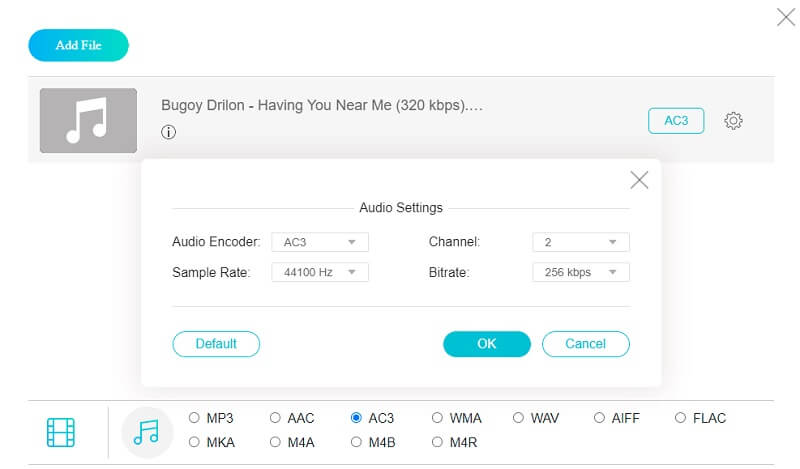
Krok 4: Po úpravě kvality zvuku klikněte na Konvertovat a vyberte umístění souboru. Poté klepněte na Vybrat složku a počkejte na převedený zvukový soubor.
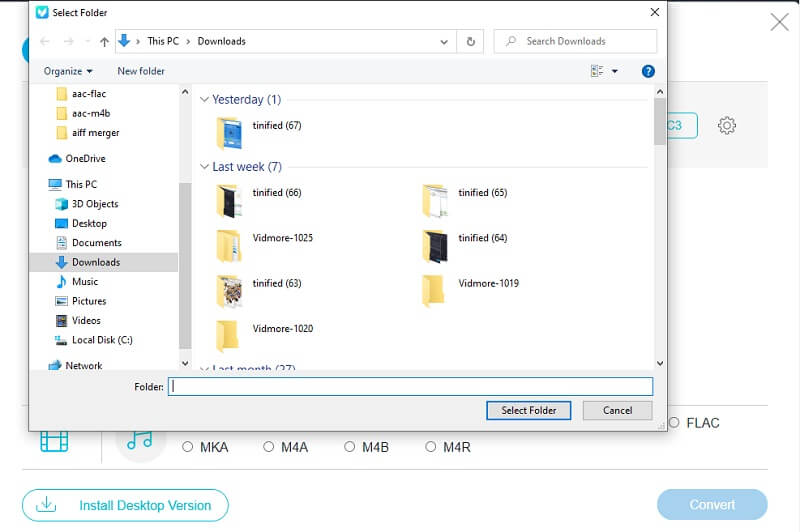
3. FFmpeg
Pokud máte rádi textový převodník zvuku a videa, FFmpeg vám dokonale vyhovuje. Na rozdíl od jiných audio převodníků se snadnými navigačními funkcemi se vám to může zdát trochu komplikované, ale jistě převede vaše soubory do požadovaného formátu. S tím je zde rychlý průvodce, jak tento software funguje.
Krok 1: Přejděte na oficiální stránku FFmpeg, stáhněte si ji a nainstalujte. Poté spusťte ffmpeg.exe na zařízení.
Krok 2: Pak stiskněte Okna na počítači a zadejte CMD pro spuštění příkazového řádku.
Krok 3: Poté přejděte do složky, kde je umístěn soubor AAC, a zadejte ffmpeg -i “vstupní soubor.aac” -kopírovat kodek -acodec ac3 “výstupní soubor.ac3“ a klikněte na Enter klíč.
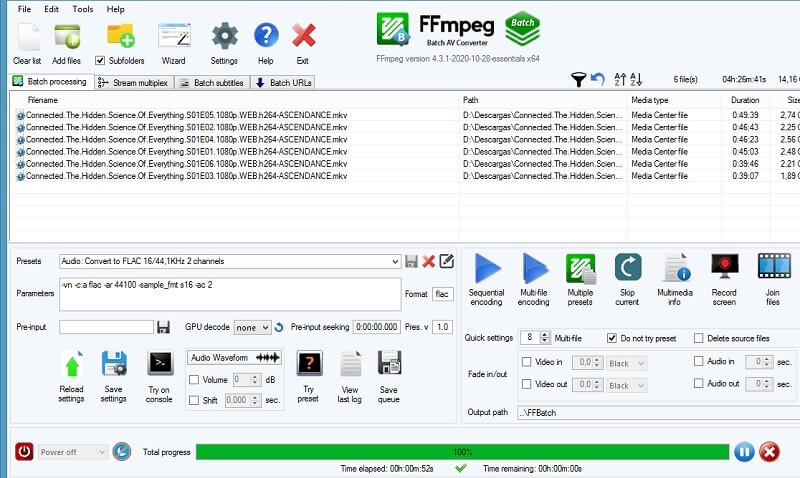
4. CloudConvert
Dalším online nástrojem, na který se můžete při převodu AAC na AC3 spolehnout, je CloudConvert. Podporuje většinu audio a video formátů, takže nebudete mít potíže s převodem do požadovaného formátu. Nevýhodou tohoto nástroje je, že umožňuje pouze 25 konverzí souborů za den.
Krok 1: Přejděte na oficiální stránku CloudConvert a až budete přesměrováni na hlavní stránku, klikněte na Zvolte soubor a vyberte, kde se soubor nachází.
Krok 2: Jakmile se zvuková stopa objeví na hlavní obrazovce, klikněte na šipku rozevíracího seznamu na pravé straně obrazovky a vyhledejte AC3 na uvedených formátech.
Krok 3: Poté pokračujte v procesu převodu. Stačí kliknout na Konvertovat tlačítko a počkejte na dokončení procesu převodu.
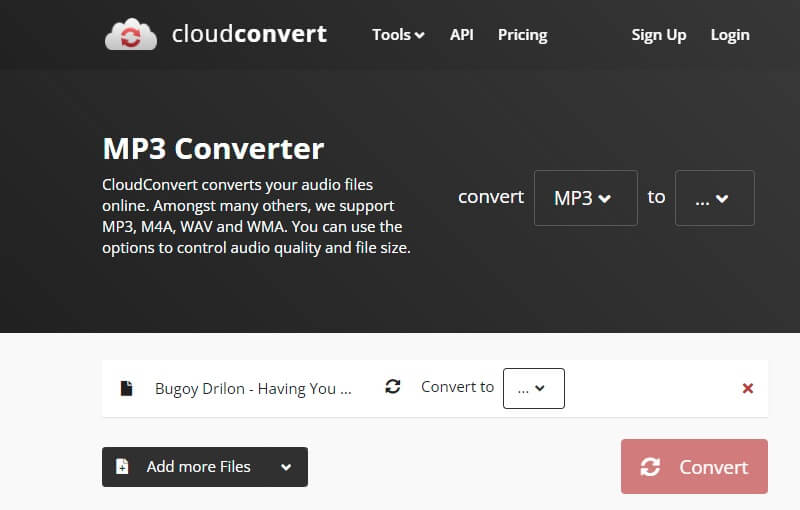
5. Zamzar
Pokud také preferujete webový program, Zamzar se také hodí. Podporuje tisíce formátů souborů, takže nebudete mít problém s výběrem formátu, který na svých souborech požadujete. Čekání na proces převodu však může nějakou dobu trvat. Zde je návod, jak převést AAC na AC3 pomocí Zamzar.
Krok 1: Přejděte na hlavní stránku Zamzar a klikněte na Přidat soubory poté vyberte soubor AAC, který chcete převést.
Krok 2: Poté vyberte AC3 jako formát, do kterého chcete soubor převést.
Krok 3: Potom jej nemůžete převést kliknutím na Převést nyní knoflík.
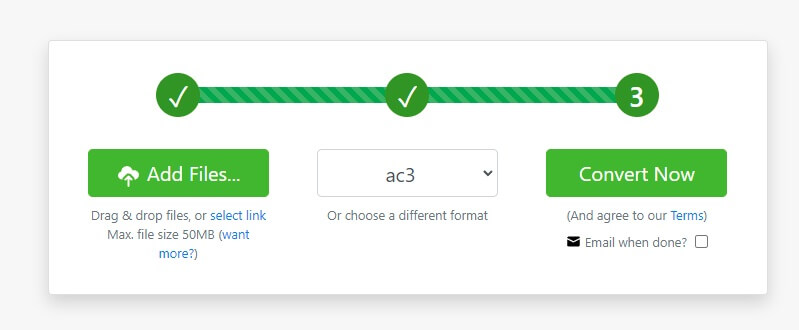
Část 2. Časté dotazy o převodu AAC na AC3
1. Co je lepší, AAC nebo AC3?
Ve srovnání s AC3 je AAC pokročilejší ztrátový zvukový formát. Poskytne kvalitnější zvuk než AC3 při stejném datovém toku, zejména při nízkém datovém toku.
2. Zní formát AC3 dobře?
Ano, protože většina DVD obsahuje zvuk AC3, který je lepší než kazety VHS.
3. Jaká je výhoda formátu AC3?
Je kompatibilní s většinou starších přehrávačů médií.
Závěr
S pomocí těchto pěti nejlepších Převodníky AAC na AC3, stále si můžete užívat své nejoblíbenější soubory na svém starém zařízení Dolby Digital. Musíte jen použít, zda odkazovat prostřednictvím online nebo offline řešení.


